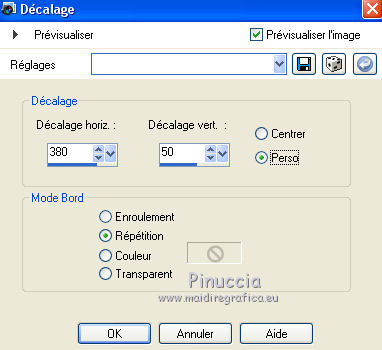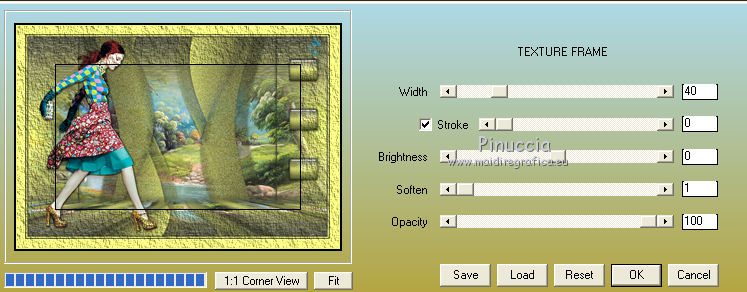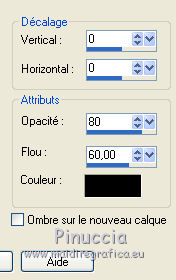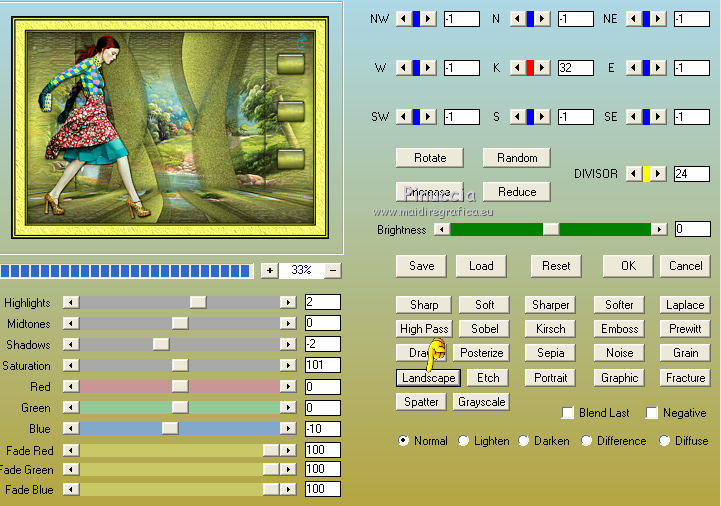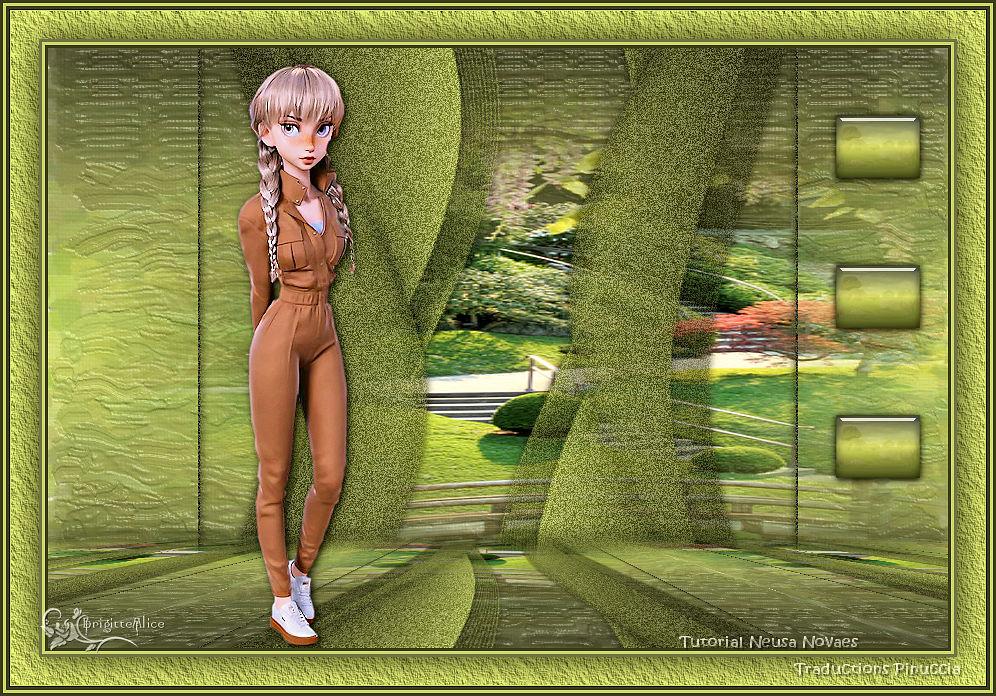|
TOP NIRIA


Merci beaucoup Neusa de ton invitation à traduire tes tutoriels en français.

Pour traduire ce tutoriel j'ai utilisé PSPX2, mais il peut également être exécuté avec les autres versions.
Suivant la version utilisée, vous pouvez obtenir des résultats différents.
Depuis la version X4, la fonction Image>Miroir a été remplacée par Image>Renverser horizontalement,
et Image>Renverser avec Image>Renverser verticalement.
Dans les versions X5 et X6, les fonctions ont été améliorées par la mise à disposition du menu Objets.
Avec la nouvelle version X7, nous avons à nouveau Miroir/Retourner, mais avec nouvelles différences.
Consulter, si vouz voulez, mes notes ici
Certaines dénominations ont changées entre les versions de PSP.
Les plus frequentes dénominations utilisées:

Vos versions
Nécessaire pour réaliser ce tutoriel:
Tubes à choix
Le reste du matériel ici
Pour les tubes utilisés merci Cal et Yoka.
(ici les liens vers les sites des créateurs de tubes)
Modules Externes.
consulter, si nécessaire, ma section de filtre ici
Alien Skin Snap Art - Impasto ici
Alien Skin Eye Candy 5 Impact - Perspective Shadow ici
Mura's Meister - Perspective Tiling ici
AAA Frames-Foto Frame / AAA Filters-Custom ici
Filtres Toadies et Penta.com peuvent être utilisés seuls ou importés dans Filters Unlimited.
voir comment le faire ici).
Si un filtre est fourni avec cette icône,  on est obligé à l'importer dans Unlimited on est obligé à l'importer dans Unlimited

N'hésitez pas à changer le mode mélange des calques et leur opacité selon les couleurs que vous utiliserez.
Dans les plus récentes versions de PSP, vous ne trouvez pas le dégradé d'avant plan/arrière plan ou Corel_06_029.
Vous pouvez utiliser le dégradé des versions antérieures.
Ici le dossier Dégradés de CorelX.
Ouvrir le masque dans PSP et le minimiser avec le reste du matériel.
1. Choisir deux couleurs de votre tube.
Placer en avant plan la couleur foncée, pour moi #40412f
et en arrière plan la couleur claire, pour moi #f1f57c
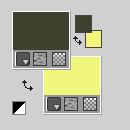
Préparer en avant plan un dégradé de premier plan/arrière plan, style Linéaire.
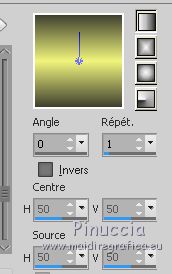
2. Ouvrir une nouvelle image transparente 900 x 600 pixels.
Remplir  l'image transparente du dégradé. l'image transparente du dégradé.
3. Calques>Dupliquer.
Calques>Nouveau calque de masque>A partir d'une image.
Ouvrir le menu deroulant sous la fenêtre d'origine et vous verrez la liste des images ouvertes.
Sélectionner le masque mask262_sigrid.

Calques>Fusionner>Fusionner le groupe.
4. Effets>Effets 3D>Ombre portée, couleur d'avant plan.
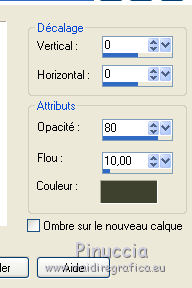
Répéter l'Effet Ombre portée, cette fois avec la couleur noire.
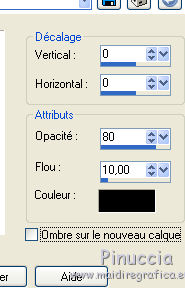
5. Image>Rotation libre - 90 degrés à droite.

6. Vous positionner sur le calque du bas de la pile, Raster 1.
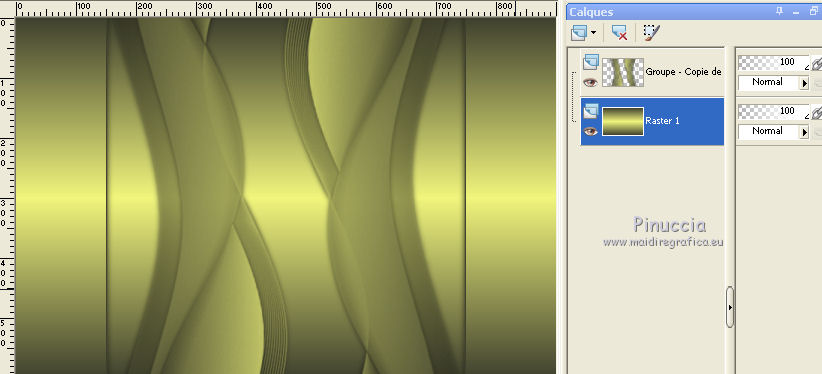
7. Calques>Nouveau calque raster.
Sélections>Sélectionner tout.
Ouvrir le tube du paysage et Édition>Copier.
Revenir sur votre travail et Édition>Coller dans la sélection.
Sélections>Désélectionner tout.
8. Réglage>Traitement rapide des photo.
9. Vous positionner sur le calque du masque (Group Copie de Raster 1).
Réglage>Ajouter/Supprimer du bruit>Ajouter du bruit.
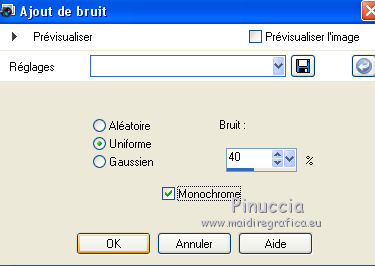
10. Vous positionner à nouveau sur le calque Raster 1.
Effets>Modules Externes>Alien Skin Snap Art - Impasto.
Sélectionner le preset Abstract, Pastel Color et ok.
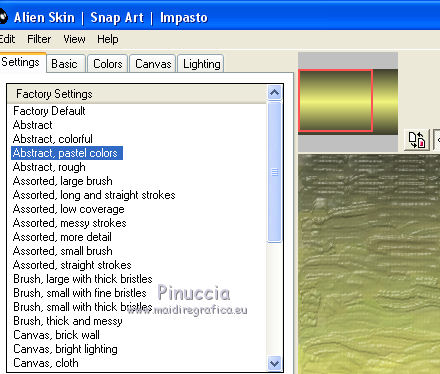
11. Calques>Fusionner>Calques visibles.
12. Calques>Dupliquer.
Effets>Modules Externes>Mura's Meister - Perspective Tiling.
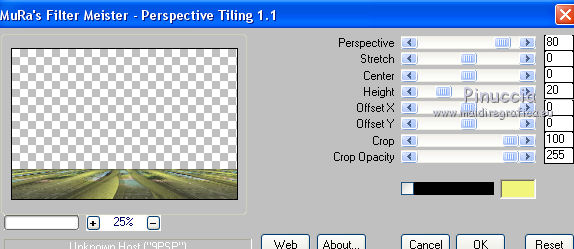
13. Activer l'outil Baguette magique  , progressivité 30, , progressivité 30,
et cliquer sur la partie transparente en haut pour la sélectionner
(si vous voulez, fermer le calque du bas, fusionné, pour voir mieux)
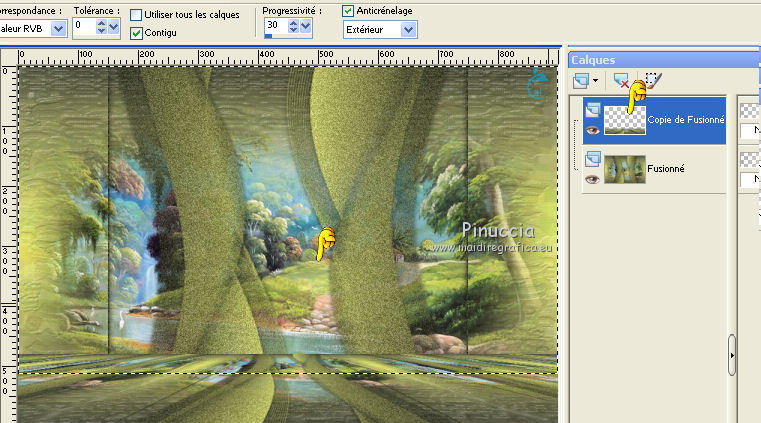
14. Presser 5 fois CANC sur le clavier 
Sélections>Désélectionner tout.
15. Effets>Effets 3D>Ombre portée, couleur noire.

si vous avez fermé le calque du bas, ne pas oublier de le reouvrir.
16. Ouvrir votre tube principal - Édition>Copier.
Revenir sur votre travail et Édition>Coller comme nouveau calque.
Image>Redimensionner, si nécessaire, redimensionner tous les calques décoché.
Positionner  le tube à votre convenance le tube à votre convenance
17. Réglage>Traitement rapide des photos (optionnel).
Réglage>Netteté>Netteté.
18. Effets>Modules Externes>Alien Skin Eye Candy 5 Impact - Perspective Shadow,
sélectionner le preset Drop Shadow, Lowest et ok.

19. Ouvrir le tube Corners_NCN - Édition>Copier.
Revenir sur votre travail et Édition>Coller comme nouveau calque.
20. Effets>Effets d'image>Décalage.
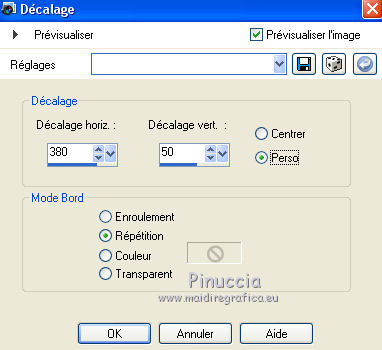
Optionnel: Mode Mélange à votre convenance.
21. Image>Ajouter des bordures, 3 pixels, symétrique, couleur d'avant plan.
Image>Ajouter des bordures, 3 pixels, symétrique, couleur d'arrière plan.
Image>Ajouter des bordures, 3 pixels, symétrique, couleur d'avant plan.
22. Sélections>Sélectionner tout.
Image>Ajouter des bordures, 30 pixels, symétrique, couleur d'arrière plan.
23. Sélections>Inverser.
Effets>Modules Externes>AAA Frames - Texture Frame.
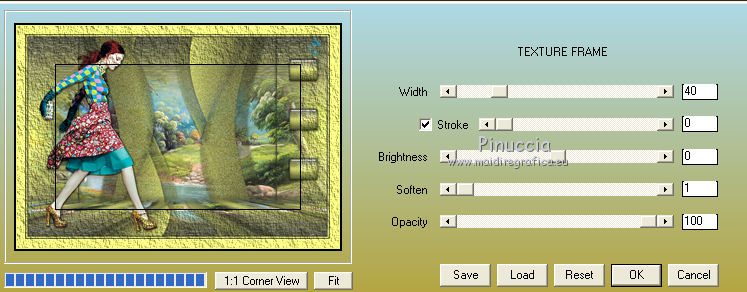
24. À nouveau Sélections>Inverser.
Effets>Effets 3D>Ombre portée, couleur noire.
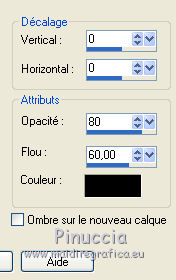
Sélections>Désélectionner tout.
25. Image>Ajouter des bordures, 3 pixels, symétrique, couleur d'avant plan.
Image>Ajouter des bordures, 3 pixels, symétrique, couleur d'arrière plan.
Image>Ajouter des bordures, 3 pixels, symétrique, couleur d'avant plan.
26. Signer votre travail.
Optionnel: ajouter le watermark de l'auteur et du traducteur.
27. Image>Redimensionner, 900 pixels de largeur, redimensionner tous les calques décoché.
28. Effets>Modules Externes>AAA Filters - Custom - Landscape
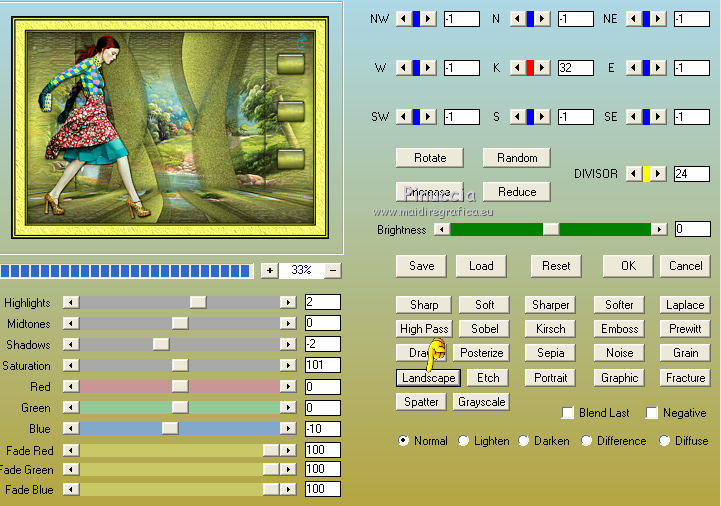

Vos versions
Merci

Olimpia

Mary LBDM

Felinec31

Noella

Madeleine

Maisa

Carmen
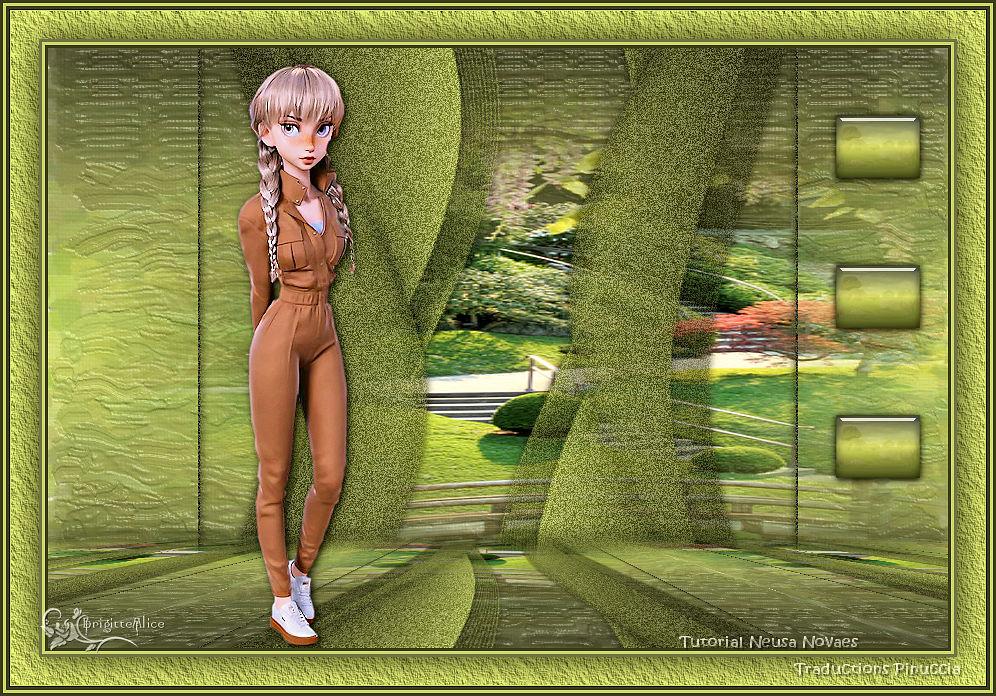
Brigittealice

Elise

Zenyra

Gypsie

Garances

Rolande

Cookies

Cookies

Cookies

Si vous avez des problèmes, ou des doutes, ou vous trouvez un link modifié, ou seulement pour me dire que ce tutoriel vous a plu, vous pouvez m'écrire.
7 Mai 2019
|






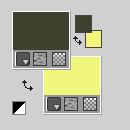
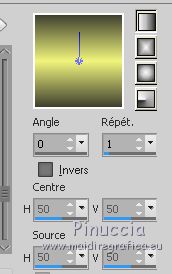
 l'image transparente du dégradé.
l'image transparente du dégradé.
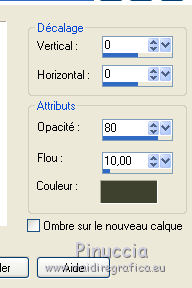
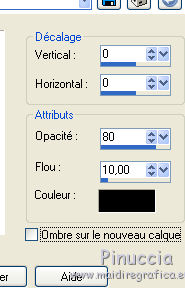

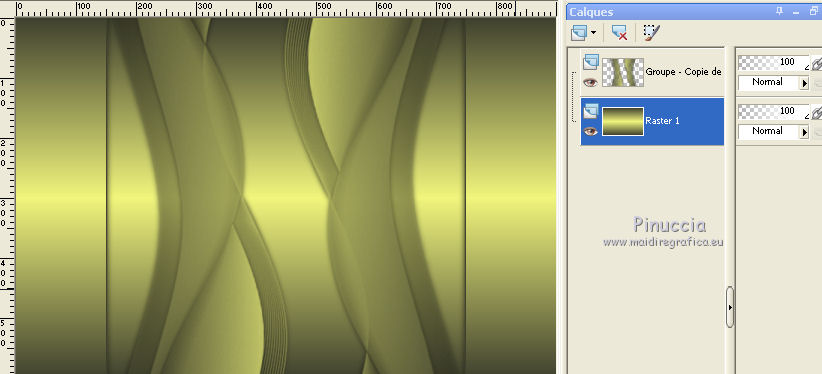
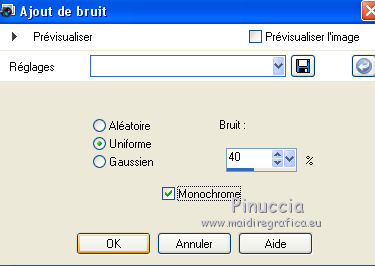
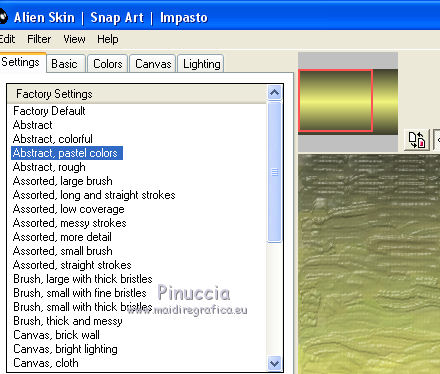
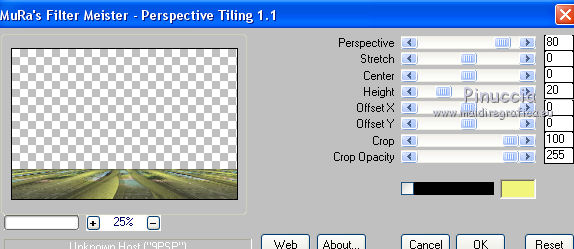
 , progressivité 30,
, progressivité 30,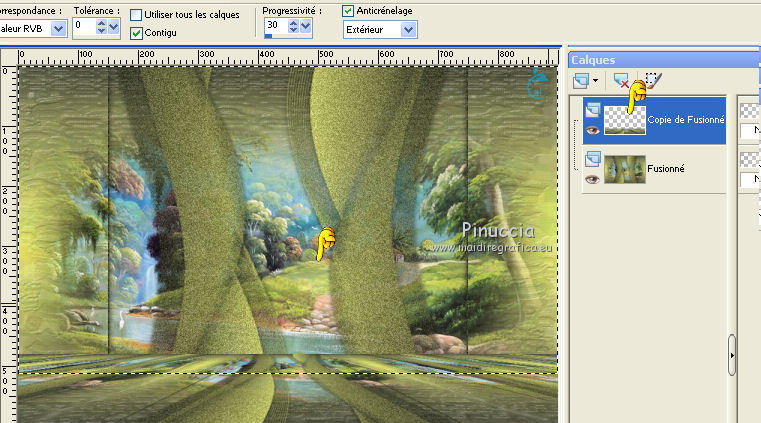


 le tube à votre convenance
le tube à votre convenance